Как отключить антивирусник нортон на время. Как удалить нортон полностью. Как добавить программу в исключения брандмауэра Norton Security
Norton Security сегодня является эффективной защитой для компьютеров, и позволяет быть уверенным в сохранности личных данных. Компания Norton предлагает даже гарантию — если в течение положенного времени антивирус не сможет очистить компьютер от заражения, то вам вернут потраченные средства на лицензию.
Norton Security это комплексный антивирус от Symantec для всесторонней защиты компьютера от действий вирусов или других вредоносных программ. Многоуровневая защита обеспечивает высокий уровень безопасности.
Установка Norton Security
Для установки необходимо перейти на официальную страницу загрузки пробной версии, а именно на https://ru.norton.com/norton-security-downloads-trial и нажать на Пробная версия :

Размер установщика ни много ни мало — 110 мб.
После полной загрузки — запускаем установщик, если вас не интересует анонимная отправка информации с вашего компьютера, тогда снимаем галочку:

Начнется процесс установки:

Учетная запись Norton

После этого будет снова соединение с сервером Symantec:

С первого раза форма регистрации у меня все таки не открылась, но после повторного нажатия на Создать учетную запись — мне все таки открылась форма:

Соответственно заполняем регистрационную форму, если вы все ввели верно, тогда нажимаем Зарегистрироваться :

Теперь, чтобы активировать пробную версию необходимо нажать Далее :

Все, после этого мы активировали Norton Security на месяц, то есть 30 дней:

Обзор можно пропустить, так как мы и так будем рассматривать основные настройки антивируса.
Интерфейс Norton Security
При первом запуске также будет предложено установить панель Norton в браузер Google Chrome, если у вас такой имеется (установку панели можно отменить):

Интерфейс антивируса разделен на четыре блока: Безопасность (отображает текущий статус защиты, статус обновления антивирусных баз), Идентиф. данные (состояние защиты персональных данных), Быстродействие (позволяет оптимизировать работу компьютера и очистить от временных файлов), Больше Norton и выполнен в стиле последних ОС Windows:

Также есть возможность получить быстрый доступ к основным компонентам защиты, для этого нажмите на треугольничек (при активном блоке Безопасность ):

Блок Быстродействие , как я понял, позволит просмотреть элементы автозагрузки (необходимые компоненты можно отключить), посмотреть график работы защиты:

очистить компьютер от временных файлов:

и провести оптимизацию диска (скорее всего это дефрагментация):

Не часто в комплексном решении можно встретить компоненты, которые не так относятся к обеспечению безопасности, как к оптимизации компьютера.
В блоке Идентиф. данные вы можете настроить защиту персональных данных, для этого нажмите на Настройки ИД :

Будет открыто окно Параметры будут опции (некоторые можете включить, например Значки оценки сайтов в результатах поиска ):

Настройки Norton Security
Теперь перейдем к настройкам антивируса Norton Security, для этого в главном окне нажмите на Параметры :

Оформление настроек несколько непривычное, но неудобств не вызывает:

Мы рассмотрим некоторые настройки, которые могут быть полезны пользователю.
Как добавить файлы в исключения проверки?
Если есть некоторые файлы или папки, которые проверять необязательно — вы можете добавить их в список игнорирования антивирусом Norton Security. Для этого перейдите в главном окне настроек в Защита от вирусов и перейдите на вкладку Сканирования и угрозы и выберите файлы, которые стоит исключать из проверки:

И в следующем окне уже выберите файлы или папки, которые необходимо исключить:

Как отключить автоматическую защиту в Norton Security?
Если вы хотите отключить автоматическую защиту в антивирусе, то это можно сделать в Защита от вирусов , просто измените ползунок в положение Выкл . Но будьте осторожны, так как это намного снижает общий уровень безопасности системы:

Как добавить программу в исключения брандмауэра Norton Security?
Встроенный брандмауэр Norton Security позволит настроить правила вручную, вы можете добавить программу и запретить ей доступ в интернет или наоборот — разрешить, чтобы антивирус вас уже не спрашивал потом. Для этого в разделе Брандмауэр перейдите на вкладку Управление программами и нажмите Добавить :

В следующем небольшом окне необходимо выбрать программу. Для примера я выберу браузер Mozilla Firefox :

Теперь нам предлагается в меню Настройки выбрать — запретить доступ в интернет или разрешить:

Как сбросить настройки брандмауэра?
На вкладке Общие параметры есть опция, которая поможет сбросить параметры, чтобы они были такими, какими были после установки Norton Security:

Как удалить Norton Security?
Если вдруг вы хотите удалить антивирус, то сделать это можно через меню Пуск . Однако, я не советую этого делать, так как вы в таком случае останетесь полностью без защиты. Поэтому перед удалением позаботьтесь о защите — приготовьте новый антивирус.
Чтобы удалить, нажмите Пуск > Все программы , выберите папку Norton Security и нажмите Удалить :

Будет предложен тип удаления — полностью или с целью переустановки, если вы желаете удалить полностью, то выбираете Удалить все данные пользователя :

Теперь нажимаем Нет, спасибо , чтобы удалить Norton полностью с компьютера:



Все, теперь Norton Security удален с вашего компьютера.
Многие антивирусные системы не так-то просто отключить – параметры защиты установлены зачастую так, чтобы вредоносные программы не смогли их обойти. При этом полное выключение программы невозможно путем простого выхода из нее – возможно лишь временное отключение защиты или завершение процесса в принудительном порядке через диспетчер задач или удаление программы.
Инструкция
Вам понадобится
- Компьютер, установленный антивирус Нортон
Инструкция
Большинство пользователей сталкивалось с ситуацией, когда антивирус не давал открыть скачанный из сети Интернет файл, говоря, что он инфицирован каким-либо вирусом. В большинстве случаев это удобно и полезно, но бывают и исключения: вы хотите скачать активатор, кряк или базу данных серийных номеров. К счастью, практически любой антивирус можно на время или полностью деактивировать. Рассмотрим, как можно отключить Norton Internet Security в последней 2013-й версии. Все предыдущие реинкарнации популярного антивируса управляются аналогичным образом.
Полное отключение защиты от вирусов |
||
|
Жмем правой кнопкой на иконку антивируса Norton Internet Security в трее и выбираем пункт Отключить автоматическую вирусную защиту |
||
|
В появившемся окне выбираем продолжительность отключения. При желании, можно отключить антивирус Norton на все время или до первой перезагрузки. В любом случае, старайтесь как можно меньше работать без включенной защиты. После выбора нужного варианта жмем на кнопку Ок . |
 |
|
|
В результате появится сообщение об успешном отключении антивируса. |
 |
|
Включаем защиту |
||
|
Для возобновления защиты раньше выбранного срока достаточно еще раз нажать правой кнопкой по конке антивируса в системном трее и выбрать пункт Включить автоматическую вирусную защиту . |
 |
|
Отключение отдельных элементов защиты |
||
|
Если необходимо отключить отдельные элементы защиты, это можно сделать в настройках антивируса. Для этого жмем два раза левой кнопкой по иконке антивируса в трее. Появится окно программы, выбираем пункт меню Настройки . |
 |
|
Антивирусная программа – утилита, предназначенная для защиты компьютера от вредоносных приложений и пр. С каждым годом услуги по обеспечению безопасности устройств значительно улучшаются. Так на сегодняшний день антивирусных ПО существует огромное количество. Одной из таких утилит является усовершенствованная версия Norton Internet Security™, именуемая Norton Security Deluxe. Улучшенным ПО называют сами разработчики. Убедиться в эффективности «Нортона» придется самим пользователям ПК. Однако утилита может и не оправдать ожиданий. Если работа антивируса не понравится пользователю, ее нужно будет удалить. Так в этой статье будут рассмотрены два способа удаления Norton Security Deluxe.
Примечание! Антивирусные ПО впервые появились еще в 1984 году. Автором CHK4BOMB и BOCHK4BOMB стал Энди Хопкинс. Первая программа выявляла подозрительную информацию, содержащуюся в коде. Вторая утилита выполняла перехват записи и форматирования в BIOS.
Первое ПО, действие которого было направлено на защиту компьютера от вирусов, появилось уже в 1985 году. Разработчиком этой утилиты стал Джи Вонг. И именовалась такая программа DRPROTECT.
Способ 1. Удаление Norton Internet Security через панель инструментов
- На панели задач найдите кнопку «Пуск». Нажмите на нее.

- В открывшемся окне выберите строку «Программы по умолчанию». Кликните на ней.

- В левом нижнем углу интерфейса щелкните мышью по фразе «Программы и компоненты».

- В появившемся списке программ найдите нужное ПО. Кликните по названию антивируса два раза левой кнопкой координатного устройства.

- В окне найдите кнопку «Удалить все данные пользователя». Нажмите кнопкой мыши на эту строку.

- Если вы хотите рассказать о причине удаления ПО, нажмите на кнопку «Щелкните здесь, чтобы рассказать о причине».
- Откроется браузер. Пользователь увидит страницу, где нужно будет в первом поле оценить продукт.

- Выбрать причину удаления ПО или же самому написать комментарий.

- Выбрать срок пользования антивирусом.

Примечание! Сайт англоязычный. Если пользователь плохо знает язык туманного Альбиона, ввод данных может стать суровым испытанием.
- В двух последних полях нужно будет ввести свои имя и и-мейл.

- Нажмите на кнопку «Submit».

- Если вам понадобится помощь технической поддержки, кликните мышью на строке «Norton Support». В противном случае закройте страницу браузера.

Примечание! Для закрытия страниц или браузера можно использовать следующие сочетания кнопок клавиатуры: «Ctrl+W» — закрытие открытой страницы; «Alt+F4» — закрытие браузера вместе с открытыми вкладками; «Win+M» — сворачивание все х открытых страниц; «Alt+пробел» — вызов меню окна, в котором пользователь сможет закрыть вкладку, свернуть ее и пр.
- Если вы не передумали удалить антивирус, вернитесь в интерфейс программы. Нажмите на кнопку «Далее».

- Подождите, пока ПО не удалится полностью.

- Поздравляем! Norton Internet Security удален с вашего компьютера. Чтобы компьютер работал исправно, перезагрузите устройство, нажав на кнопку «Перезагрузить сейчас». В противном же случае кликните мышью на «Перезагрузить позже».

Примечание! После удаления программы перезагрузка может понадобиться для системных папок, в каких хранятся библиотеки DLL или же другая информация, доступ к которой заблокирован.
Способ 2. Удаление Norton Internet Security при помощи утилиты Norton Remove and Reinstall
- Откройте браузер.

- Введите в поисковике Norton Remove and Reinstall.

- Нажмите на кнопку «Найти».

Примечание! Для подтверждения своих действий вместо кнопки «Найти» пользователь может нажать на клавишу «Enter» .
- Из предложенных вариантов выберите официальный сайт разработчика. Откройте ссылку.

- Найдите гиперссылку Norton Remove and Reinstall, выделенную синим цветом. Нажмите на нее.

- Как только программа будет скачана, откройте папку, в которой находится утилита.

- В появившемся окне кликните мышью на «Запустить».

- Откроется новый интерфейс. Найдите кнопку «Принять». Щелкните по ней.

- Нажмите на кнопку «Дополнительные параметры».

- Кликните мышью на «Только удаление».

- В появившемся окне найдите кнопку «Удалить». Нажмите на нее.

- Подождите, пока удалится ПО.

- Перезагрузите компьютер, нажав на кнопку «Перезап. сейчас».

Поздравляем! Антивирусная программа удалена.
Видео — Как удалить Norton Internet Security
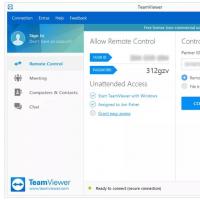 Длинные руки: удаленное управление компьютером с Android-устройств
Длинные руки: удаленное управление компьютером с Android-устройств Платные курсы по заработку в интернете - бесплатно!
Платные курсы по заработку в интернете - бесплатно! Настройка роутера ASUS RT N10P — подробная инструкция
Настройка роутера ASUS RT N10P — подробная инструкция Описание htc hd2 wm 6.5. HTC HD2 - Технические характеристики. Карты памяти используются в мобильных устройствах для увеличения объема памяти для сохранения данных
Описание htc hd2 wm 6.5. HTC HD2 - Технические характеристики. Карты памяти используются в мобильных устройствах для увеличения объема памяти для сохранения данных Популярные планшеты года
Популярные планшеты года Как удалить вторую операционную систему Windows с компьютера
Как удалить вторую операционную систему Windows с компьютера Как переустановить Windows на ноутбуке Asus?
Как переустановить Windows на ноутбуке Asus?